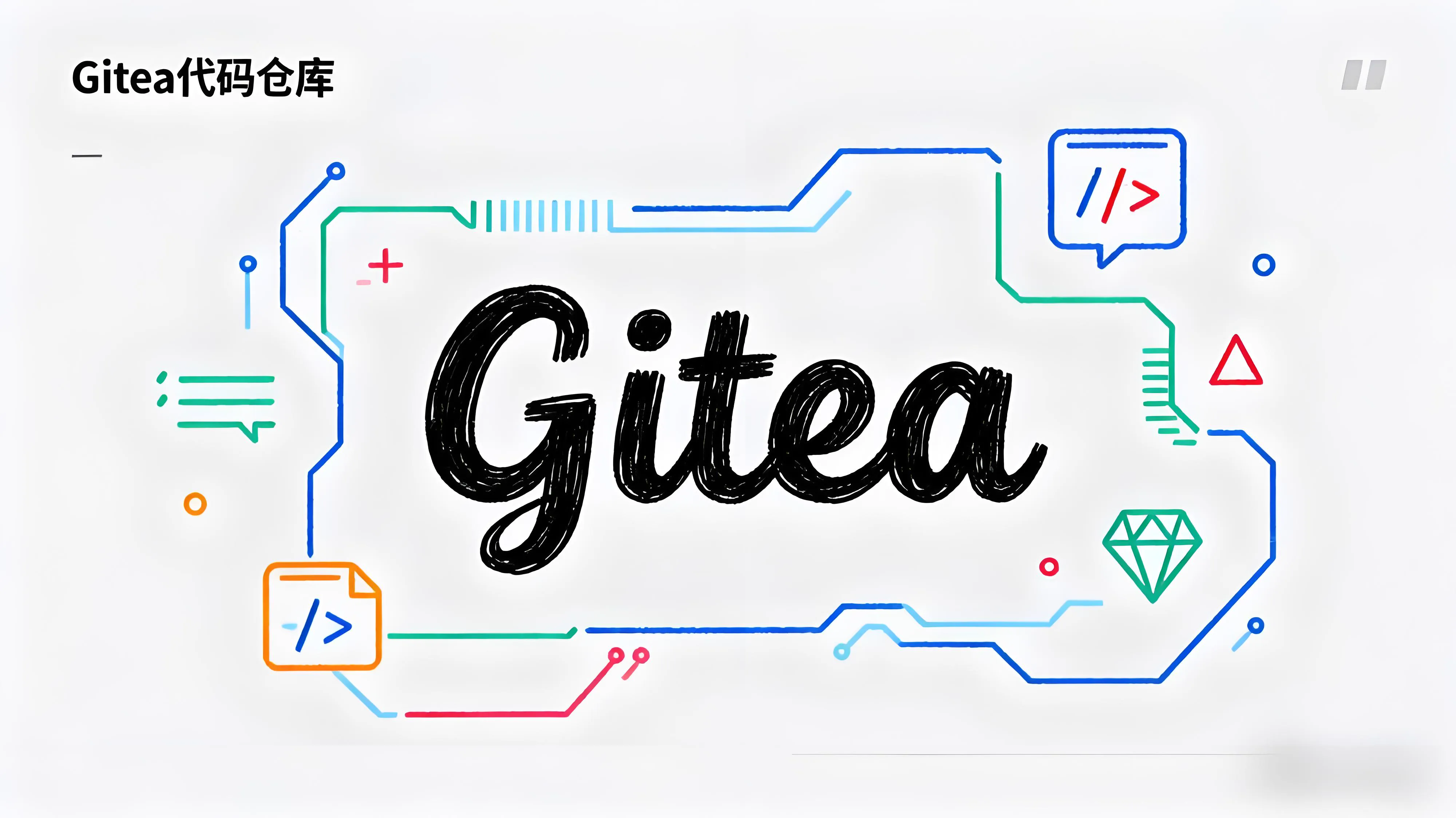Docker 部署 Gitea 代码仓库 🐙⚙️
📋 目录导航
🎯 项目简介
Gitea
是一款轻量级、开源的自托管 Git 服务,使用 Go 语言编写。它资源占用低、部署简单、功能齐全,适合个人与小团队快速搭建私有 Git 平台。
主要特性:
- 🐦 极致轻量:Go 语言单二进制,内存占用 < 100MB,甚至可在树莓派上运行
- 🔒 完全私有:代码本地存储,权限自控,安全合规
- 📦 功能完整:PR / Issue / Wiki / CI / Release / Org 一应俱全
- 🌐 多协议:HTTP / HTTPS / SSH / Git LFS 全支持
- 🐳 容器化:官方镜像,一键 Docker / K8s 部署
- 🔗 Webhooks:与 Jenkins、Drone 等CI/CD工具无缝集成
🐳 一、Docker 部署 Gitea
1. 创建部署目录和 docker-compose.yml 文件 📁
1
2
3
4
5
6
7
8
9
10
11
12
13
14
15
16
17
18
19
20
21
22
23
24
25
26
27
28
29
30
31
32
33
34
35
36
37
38
39
40
41
42
43
44
45
46
47
48
49
50
51
52
53
54
55
56
57
58
59
60
61
62
|
# 创建必要的目录并设置权限
mkdir -p /mnt/mydisk/home/gitea/{data,config,mysql} && \
cd /mnt/mydisk/home/gitea && \
chown -R 1000:1000 /mnt/mydisk/home/gitea/data && \ # 确保Gitea用户有写权限
cat > docker-compose.yml <<'EOF'
services:
server:
image: gitea/gitea:latest-rootless
container_name: gitea
restart: always
ports:
- "3033:3000" # Web 界面
- "2233:22" # SSH
environment:
- GITEA__database__DB_TYPE=mysql
- GITEA__database__HOST=db:3306
- GITEA__database__NAME=gitea
- GITEA__database__USER=gitea
- GITEA__database__PASSWD=gitea
- TZ=Asia/Shanghai
- USER_UID=1000 # 确保与主机用户ID匹配
- USER_GID=1000
volumes:
- ./data:/var/lib/gitea # 仓库数据
- ./config:/etc/gitea # 配置文件
depends_on:
db:
condition: service_healthy
networks:
- gitea-network
healthcheck:
test: ["CMD", "curl", "-f", "http://localhost:3000"]
interval: 30s
timeout: 10s
retries: 3
db:
image: mysql:8
container_name: gitea-db
restart: always
environment:
- MYSQL_ROOT_PASSWORD=giteaRootPwd
- MYSQL_DATABASE=gitea
- MYSQL_USER=gitea
- MYSQL_PASSWORD=gitea
- MYSQL_CHARSET=utf8mb4
- MYSQL_COLLATION=utf8mb4_unicode_ci
volumes:
- ./mysql:/var/lib/mysql
networks:
- gitea-network
command: --default-authentication-plugin=mysql_native_password
healthcheck:
test: ["CMD", "mysqladmin", "ping", "-h", "localhost", "-u", "root", "-p$$MYSQL_ROOT_PASSWORD"]
interval: 10s
timeout: 5s
retries: 3
networks:
gitea-network:
driver: bridge
EOF
|
2. 拉取镜像并启动容器 🚀
1
|
cd /mnt/mydisk/home/gitea && docker compose up -d
|
🚀 二、使用 Gitea
1. 首次配置 ⚙️
- 浏览器访问
http://<服务器IP>:3033
- 按向导完成 数据库连接(已预填 MySQL)
- 设置 管理员账户、邮件配置(可选)
- 注册首个管理员 → 登录后台
重要配置提示:
- 域名:默认为localhost,需要修改为服务器IP地址(例如192.168.1.100)
- SSH 端口号:默认为22,需要修改为容器对外暴露的对应端口(本例为2233)
- HTTP 端口号:默认为3000,保持不变
- 应用 URL:默认为
http://localhost:3000/,需要修改为http://<服务器IP>:3033
2. 创建仓库 📦
- Web 创建:右上「+ New Repository」
- 本地推送:
1
2
|
git remote add gitea http://localhost:3033/<用户名>/<仓库>.git
git push -u gitea main
|
1
2
3
4
|
ssh-keygen -t ed25519 -C "your_email@example.com"
# 将 ~/.ssh/id_ed25519.pub 复制到 Gitea → 用户设置 → SSH Keys
git remote add gitea-ssh ssh://git@localhost:2233/<用户名>/<仓库>.git
git push -u gitea-ssh main
|
3. 推送选项和推送创建 🔄
Gitea支持一些高级推送选项:
1
2
3
4
5
6
|
# 推送时更改仓库可见性
git push -o repo.private=false -u origin main
# 推送创建(需在app.ini中启用)
git remote add origin git@gitea.example.com:username/new-repo.git
git push -u origin main # 即使仓库不存在也会创建
|
要启用推送创建功能,需要在app.ini中设置:
1
2
3
|
[service]
ENABLE_PUSH_CREATE_USER = true
ENABLE_PUSH_CREATE_ORG = true
|
4. 常用操作 🛠️
1
2
3
4
5
6
7
8
9
|
# 克隆仓库
git clone http://localhost:3033/username/repo.git
git clone ssh://git@localhost:2233/username/repo.git
# 添加远程仓库
git remote add gitea http://localhost:3033/username/repo.git
# 推送到 Gitea
git push gitea main
|
🌐 三、Nginx 反向代理配置
访问地址示例:https://gitea.example.com:666
1. 创建 Nginx 配置文件 🔧
1
2
3
4
5
6
7
8
9
10
11
12
13
14
15
16
17
18
19
20
21
22
23
24
25
26
27
28
29
|
mkdir -p /etc/nginx/conf.d && \
cat > /etc/nginx/conf.d/gitea.conf <<'EOF'
server {
listen 666 ssl;
listen [::]:666 ssl;
server_name gitea.example.com;
ssl_certificate /etc/nginx/keyfile/cert.pem;
ssl_certificate_key /etc/nginx/keyfile/key.pem;
ssl_protocols TLSv1.2 TLSv1.3;
ssl_prefer_server_ciphers off;
ssl_ciphers ECDHE+AESGCM:ECDHE+CHACHA20:!aNULL:!MD5;
client_max_body_size 100M;
location / {
proxy_pass http://localhost:3033;
proxy_set_header Host $host;
proxy_set_header X-Real-IP $remote_addr;
proxy_set_header X-Forwarded-For $proxy_add_x_forwarded_for;
proxy_set_header X-Forwarded-Proto $scheme;
proxy_http_version 1.1;
# WebSocket & SSE
proxy_set_header Upgrade $http_upgrade;
proxy_set_header Connection "upgrade";
}
}
EOF
|
2. 测试并重载 Nginx 🔄
1
|
sudo nginx -t && sudo systemctl reload nginx
|
🔧 四、容器维护命令
1. Docker Compose 命令 🐳
1
2
3
4
5
6
7
8
9
10
11
12
13
14
15
16
17
18
19
20
21
22
23
24
25
26
27
28
29
30
31
32
|
# 进入项目目录(请替换为您的实际目录)
cd /path/to/your/project
# 停止并删除容器
docker-compose down
# 拉取最新镜像
docker-compose pull
# 启动容器
docker-compose up -d
# 仅启动指定服务(请替换 <service_name> 为实际服务名)
docker-compose up -d <service_name>
# 查看服务状态
docker-compose ps
# 查看服务日志
docker-compose logs
# 跟踪服务日志
docker-compose logs -f
# 查看指定服务日志(请替换 <service_name> 为实际服务名)
docker-compose logs <service_name>
# 完整升级流程
docker-compose down && \
docker-compose pull && \
docker-compose up -d && \
docker image prune -f
|
2. Docker 容器命令 📦
1
2
3
4
5
6
7
8
9
10
11
12
13
14
15
16
17
18
19
20
21
22
23
24
25
26
27
28
29
30
31
32
33
34
|
# 查看所有容器名称
docker ps -a --format "{{.Names}}"
# 查看运行中容器
docker ps
# 停止/启动/重启容器(请替换 <container_name> 为实际容器名)
docker stop <container_name> # 停止容器
docker start <container_name> # 启动容器
docker restart <container_name> # 重启容器
# 删除容器
docker rm <container_name> # 删除已停止容器
docker rm -f <container_name> # 强制删除运行中容器
# 进入容器Shell
docker exec -it <container_name> sh # 使用sh进入容器
docker exec -it <container_name> bash # 使用bash进入容器
# 以root身份进入容器
docker exec -u 0 -it <container_name> sh
# 在容器中执行命令
docker exec <container_name> ls -la
# 查看容器详情和资源使用
docker inspect <container_name> # 查看详细配置
docker stats <container_name> # 实时资源监控
## 容器日志管理
docker logs <container_name> # 查看日志
docker logs -f <container_name> # 实时跟踪日志
docker logs --tail 100 <container_name> # 查看最后100行
docker logs -t <container_name> # 带时间戳的日志
|
3. Docker 镜像管理 📀
1
2
3
4
|
docker images # 列出所有镜像
docker rmi <image_name:tag> # 删除指定镜像(请替换为实际镜像名和标签)
docker image prune -f # 清理悬空镜像
docker image prune -a -f # 清理所有未使用镜像
|
🌟 启航代码,协作无限
通过本文档,你已经成功使用 Docker 部署了 Gitea 代码仓库,并借助 Nginx 反向代理实现了安全便捷的远程访问。现在,你可以:
🌍 随时随地 管理你的代码仓库,无论是个人项目还是团队协作
🔐 完全自主 掌控所有代码资产,隐私安全无忧,代码真正属于你自己
⚡ 高效协作 享受 Git 带来的版本控制优势和团队协作便利
代码之路,是一场与创造力共舞的精彩旅程。愿 Gitea 成为你可靠的代码管家,陪伴你在每一个编码的深夜和突破的瞬间。
从现在开始,播种代码,收获成果——构建你独一无二的代码宝库吧!💻
📌 持续迭代:建议关注
Gitea 官方更新
,及时获取新功能与优化。
🐛 反馈与互助:使用中如有疑问或建议,可前往
GitHub Issues
提出。
祝你编码愉快,协作有成!🎉